بازیابی پیام صوتی آیفون نهتنها یک راهکار فنی بلکه راهی برای بازگرداندن خاطرات، اطلاعات حیاتی، و ارتباطات ارزشمند است که ممکن است به دلایل مختلف از دست رفته باشند. آیفون، بهعنوان یکی از پیشرفتهترین دستگاههای هوشمند، ابزارهای گوناگونی برای محافظت از اطلاعات کاربر ارائه میدهد، اما حتی با این وجود، احتمال حذف تصادفی یا از دست دادن پیامهای صوتی به دلیل خرابی سیستم، بهروزرسانی نرمافزاری، یا مشکلات سختافزاری وجود دارد.
آنچه بازیابی پیام صوتی آیفون را خاص میکند، ترکیب فناوری پیشرفته اپل با توانایی کاربران برای دسترسی دوباره به دادههای خود است. این فرایند فراتر از یک ابزار فنی ساده است؛ بلکه بازتابی از اهمیت اطلاعات شخصی در دنیای دیجیتال است. در ادامه، در خصصو نحوه بازیابی پیام صوتی آیفون، آموزشهای تکمیلی را مرور خواهیم کرد. در همین راستا، میتوانید راهنمای بهترین روشهای انتقال پیامک از یک گوشی به گوشی دیگر را در سیبچه مطالعه فرمایید.
بازیابی پیام صوتی آیفون
بازیابی پیام صوتی آیفون به فرایند بازگرداندن پیامهای صوتی حذفشده یا از دسترفته از دستگاههای آیفون گفته میشود. این پیامها ممکن است به دلایل مختلفی از جمله حذف تصادفی، مشکلات نرمافزاری، یا بهروزرسانی سیستمعامل از دست بروند.
کاربران میتوانند با استفاده از روشهای مختلفی مانند بررسی پوشه “Recently Deleted” در بخش پیامهای صوتی، بازیابی از نسخههای پشتیبان iCloud یا iTunes، یا استفاده از نرمافزارهای بازیابی داده شخص ثالث، تلاش کنند پیامهای از دسترفته خود را بازیابی کنند. این فرایند به کاربران کمک میکند تا اطلاعات مهم و حساس خود را دوباره در دسترس داشته باشند.
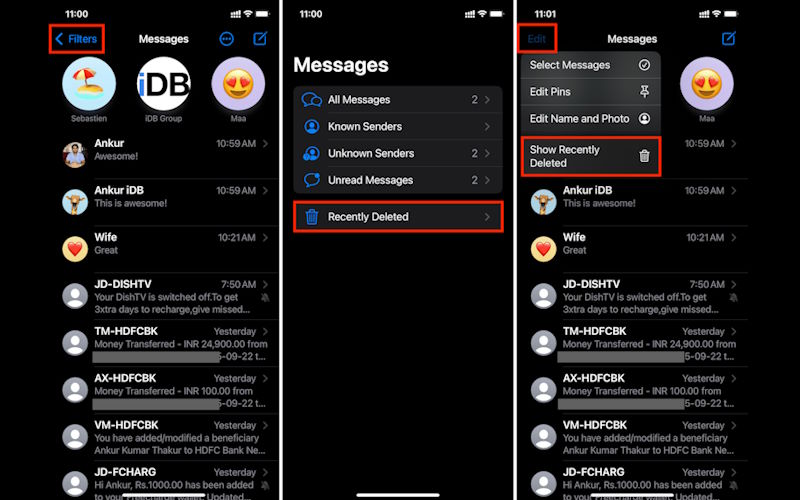
سطل زباله پیام های ایفون کجاست؟
در آیفون، پیامهای صوتی حذفشده به طور موقت به پوشهای به نام “Recently Deleted” (حذفشدههای اخیر) منتقل میشوند، که نوعی “سطل زباله” برای پیامهای صوتی است. برای دسترسی به این پوشه و بررسی پیامهای حذفشده، میتوانید مراحل زیر را دنبال کنید:
- باز کردن برنامه Phone (تلفن): وارد برنامه تلفن آیفون خود شوید.
- انتخاب Voicemail (پیام صوتی): در پایین صفحه، به بخش پیامهای صوتی بروید.
- پوشه Recently Deleted: در این بخش، گزینهای به نام “Recently Deleted” را مشاهده خواهید کرد. اگر این پوشه نمایش داده نمیشود، ممکن است هیچ پیام صوتی حذفشدهای وجود نداشته باشد.
- بازیابی یا حذف دائمی: با انتخاب پیامهای موجود در این پوشه، میتوانید آنها را بازیابی کنید یا برای همیشه حذف کنید.
توجه داشته باشید که پیامهای حذفشده برای مدت محدودی (معمولاً 30 روز) در این پوشه باقی میمانند و پس از آن بهطور دائم حذف خواهند شد. اگر پوشه “Recently Deleted” را پیدا نکردید یا پیامها از آن حذف شدهاند، ممکن است بتوانید با استفاده از نسخه پشتیبان iCloud یا نرمافزارهای بازیابی داده پیامها را بازگردانید. به این ترتیب، امکان بازیابی پیام صوتی آیفون با روش مذکور ممکن است. به شرطی که حذف نشده باشد.
نحوه برگرداندن پیام های حذف شده ایفون
پیامهای صوتی ذخیرهشده در آیفون ممکن است حاوی اطلاعات بسیار مهمی مانند پیامهای شخصی، کاری یا یادآوریهای ارزشمند باشند. از دست دادن این پیامها میتواند بسیار استرسزا باشد، به خصوص اگر بهطور تصادفی حذف شده باشند یا در اثر خرابی نرمافزار یا مشکلات سختافزاری از دست رفته باشند. خوشبختانه، آیفون با استفاده از ویژگیهای داخلی و ابزارهای جانبی، گزینههای مختلفی را برای بازیابی پیام صوتی فراهم میکند.
بازیابی پیام صوتی آیفون از پوشه “Recently Deleted”
یکی از سریعترین و سادهترین روشها برای بازیابی پیام صوتی آیفون، بررسی پوشه “Recently Deleted” (حذفشدههای اخیر) است. این پوشه بهطور خودکار پیامهای صوتی حذفشده را برای مدت محدودی (معمولاً 30 روز) ذخیره میکند و به کاربران این امکان را میدهد تا آنها را بازگردانند. برای دسترسی به این پوشه، کافی است مراحل زیر را دنبال کنید:
باز کردن برنامه تلفن (Phone): وارد برنامه تلفن شوید و به قسمت پیامهای صوتی (Voicemail) بروید.
انتخاب پوشه “Recently Deleted”: اگر پیامهای حذفشده اخیراً از دستگاه حذف شده باشند، در این پوشه نمایش داده میشوند.
بازیابی پیامها: پیام موردنظر را انتخاب کرده و گزینه Recover (بازیابی) را بزنید. این پیام به لیست پیامهای صوتی اصلی بازمیگردد.
این روش ساده و سریع است و نیاز به ابزارهای اضافی ندارد. با این حال، اگر پیامها مدت طولانیتری حذف شده باشند یا این پوشه خالی باشد، باید از روشهای دیگر استفاده کنید. به یاد داشته باشید که پس از حذف دائمی پیامها از این پوشه، دیگر امکان بازیابی مستقیم وجود نخواهد داشت.
بازیابی پیام صوتی آیفون از iCloud Backup
آیفون از قابلیت نسخه پشتیبان iCloud برای ذخیرهسازی اطلاعات کاربران استفاده میکند. اگر قبلاً نسخه پشتیبان از دستگاه خود تهیه کرده باشید، میتوانید پیامهای صوتی از دسترفته را از طریق این نسخهها بازیابی کنید. مراحل بازیابی به این صورت است:
- اطمینان از وجود نسخه پشتیبان: وارد تنظیمات (Settings) شوید، سپس به بخش Apple ID و iCloud بروید. در اینجا میتوانید آخرین زمان پشتیبانگیری را مشاهده کنید.
- بازنشانی دستگاه: برای بازیابی اطلاعات از نسخه پشتیبان، باید دستگاه را ریست کنید. به مسیر Settings > General > Reset > Erase All Content and Settings بروید.
- بازیابی از iCloud Backup: پس از بازنشانی، دستگاه از شما میخواهد که دادهها را بازیابی کنید. گزینه Restore from iCloud Backup را انتخاب کرده و با استفاده از Apple ID خود وارد حساب کاربری شوید.
- انتخاب نسخه پشتیبان: یکی از نسخههای موجود را انتخاب کنید و فرآیند بازیابی را آغاز کنید.
این روش تضمین میکند که پیامهای صوتی شما (در صورت وجود در نسخه پشتیبان) بازگردانده شوند. با این حال، توجه داشته باشید که این فرآیند باعث حذف دادههای فعلی روی دستگاه خواهد شد و برای بازیابی موفق، باید حتماً نسخه پشتیبان حاوی پیامهای صوتی باشد.
بازیابی پیام صوتی آیفون از iTunes Backup
iTunes یکی دیگر از ابزارهای رسمی اپل برای تهیه نسخه پشتیبان از آیفون است. اگر از دستگاه خود در iTunes پشتیبانگیری کرده باشید، میتوانید از این نسخهها برای بازیابی پیام صوتی آیفون استفاده کنید. این روش به ویژه برای کاربرانی مفید است که از فضای ذخیرهسازی iCloud استفاده نمیکنند. مراحل کار به این صورت است
- اتصال دستگاه به کامپیوتر: آیفون خود را با استفاده از کابل به کامپیوتر متصل کنید و برنامه iTunes را باز کنید.
- انتخاب دستگاه: پس از شناسایی دستگاه، روی آیکون آیفون در قسمت بالا سمت چپ کلیک کنید.
- بازیابی از نسخه پشتیبان: در بخش Summary (خلاصه)، گزینه Restore Backup را انتخاب کنید.
- انتخاب نسخه پشتیبان مناسب: تاریخ و حجم نسخههای پشتیبان موجود را بررسی کرده و نسخهای را که حاوی پیامهای صوتی است، انتخاب کنید.
- آغاز فرآیند بازیابی: پس از انتخاب نسخه مناسب، فرآیند بازیابی آغاز میشود و اطلاعات قبلی دستگاه شما جایگزین میشوند.
این روش نیازمند پشتیبانگیری منظم از دستگاه در iTunes است. همچنین، مانند روش iCloud، این فرآیند دادههای فعلی را با دادههای موجود در نسخه پشتیبان جایگزین میکند.
استفاده از نرمافزارهای بازیابی داده برای آیفون
اگر هیچ نسخه پشتیبان قابل دسترسی نداشته باشید یا پیامهای صوتی حذف شده بهطور دائمی از دستگاه حذف شده باشند، میتوانید از نرمافزارهای بازیابی داده شخص ثالث استفاده کنید. این ابزارها قابلیت استخراج دادههای حذفشده از حافظه داخلی آیفون را دارند و اغلب برای بازیابی پیام صوتی آیفون بسیار موثر هستند. برخی از این نرمافزارها شامل Dr.Fone – Data Recovery, iMobie PhoneRescue و Tenorshare UltData هستند.
این روش برای شرایطی که دیگر روشهای معمول کارساز نیستند بسیار مفید است. با این حال، استفاده از نرمافزارهای بازیابی داده ممکن است هزینهبر باشد و در مواردی به دانش فنی بیشتری نیاز داشته باشد.
- نصب نرمافزار: برنامه موردنظر را دانلود و روی کامپیوتر خود نصب کنید.
- اتصال آیفون به کامپیوتر: دستگاه خود را از طریق کابل به کامپیوتر متصل کنید و نرمافزار را باز کنید.
- انتخاب نوع داده برای بازیابی: در نرمافزار، نوع دادهای که قصد بازیابی آن را دارید (در اینجا پیام صوتی) انتخاب کنید.
- اسکن دستگاه: برنامه شروع به اسکن حافظه داخلی آیفون برای یافتن پیامهای حذفشده میکند.
- بازیابی پیامها: پس از اتمام اسکن، پیامهای قابل بازیابی نمایش داده میشوند. پیامهای موردنظر را انتخاب کرده و بازیابی کنید.
چگونه در ایفون پیام های حذف شده واتساپ را بخوانیم؟
اگر واتساپ شما بهطور منظم از چتها پشتیبان تهیه میکند، میتوانید پیامهای حذفشده را از طریق بازیابی نسخه پشتیبان مشاهده کنید:
بررسی نسخه پشتیبان: وارد واتساپ شوید و به مسیر Settings > Chats > Chat Backup بروید تا زمان آخرین پشتیبانگیری را بررسی کنید.
حذف و نصب مجدد واتساپ: برنامه واتساپ را حذف و دوباره نصب کنید.
بازیابی چتها: هنگام تنظیم دوباره، گزینه Restore Chat History را انتخاب کنید. پیامهای حذفشدهای که در نسخه پشتیبان بودهاند بازگردانده میشوند.
استفاده از نوتیفیکیشنها
اگر اعلانهای واتساپ فعال بودهاند، ممکن است بتوانید پیامهای حذفشده را در بخش تاریخچه اعلانها (Notification Center) مشاهده کنید. برای این کار:
به تنظیمات آیفون رفته و مطمئن شوید که اعلانهای واتساپ فعال هستند.
پیام حذفشده ممکن است در اعلانها باقی مانده باشد، البته این روش محدود است و پیامهای طولانیتر ممکن است قابل مشاهده نباشند.
نرمافزارهای بازیابی شخص ثالث
برخی نرمافزارهای بازیابی داده میتوانند پیامهای حذفشده را از حافظه دستگاه استخراج کنند:
نرمافزارهای محبوب: برنامههایی مانند Dr.Fone – Data Recovery، iMobie PhoneRescue یا Tenorshare UltData.
مراحل کار: برنامه را روی کامپیوتر نصب کنید، آیفون را متصل کنید و دستورالعملهای نرمافزار برای اسکن و بازیابی چتها را دنبال کنید.
واتساپ Business API
در صورتی که از واتساپ تجاری (Business) استفاده میکنید، میتوانید با استفاده از قابلیتهای گزارشگیری، برخی پیامها را بازیابی کنید، اگرچه این ویژگی محدود به نسخه تجاری است.
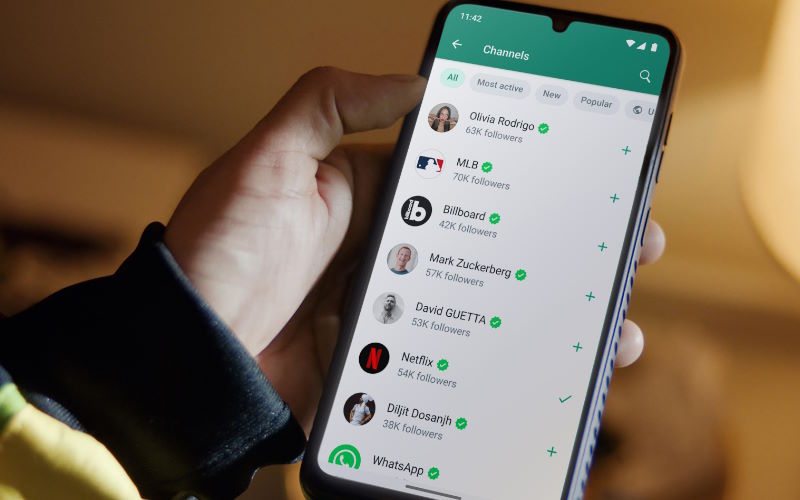
سخن پایانی بازیابی پیام صوتی آیفون
در این راهنما از سیبچه، در خصوص بازیابی پیام صوتی آیفون و رویه کلی آن گفتیم. بازیابی پیام صوتی آیفون یک فرآیند متداول برای بازگرداندن اطلاعات از دسترفتهای است که ممکن است حاوی پیامهای شخصی یا کاری مهم باشند. این فرایند میتواند از طریق روشهای سادهای مانند بررسی پوشه “Recently Deleted” یا استفاده از نسخههای پشتیبان iCloud و iTunes انجام شود.
در موارد پیشرفتهتر، نرمافزارهای بازیابی داده شخص ثالث نیز میتوانند مفید باشند. با این حال، موفقیت در بازیابی بستگی به عوامل متعددی از جمله زمان حذف پیامها و عدم بازنویسی حافظه دارد. بهترین راه برای جلوگیری از این مشکلات، پشتیبانگیری منظم از اطلاعات است تا در مواقع ضروری امکان بازیابی آنها فراهم باشد.
سوالات متداول بازیابی پیام صوتی آیفون
- آیا میتوان پیامهای صوتی حذفشده را از پوشه “Recently Deleted” بازیابی کرد؟ بله اگر کمتر از 30 روز از حذف آنها گذشته باشد.
- آیا بدون نسخه پشتیبان میتوان پیامهای صوتی آیفون را بازیابی کرد؟ بله، با استفاده از نرمافزارهای بازیابی داده شخص ثالث.
- چگونه میتوان فهمید پیام صوتی در نسخه پشتیبان iCloud ذخیره شده است؟ نسخه پشتیبان شامل دادههای تلفن (Voicemail) میشود، اگر پیام هنگام پشتیبانگیری ذخیره بوده باشد.
- آیا بازیابی پیام صوتی از iTunes به دادههای فعلی آسیب میزند؟ بله دادههای فعلی با اطلاعات نسخه پشتیبان جایگزین میشوند.
- امکان بازیابی پیامهای صوتی حذفشده دائمی وجود دارد؟ بله اما تنها با نرمافزارهای حرفهای و در صورت عدم بازنویسی حافظه.



